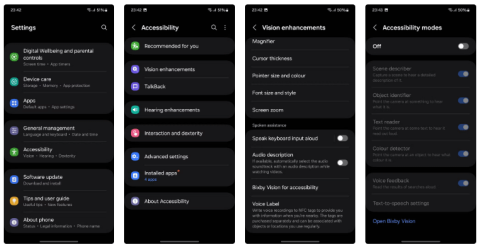Tüm Android Telefonların Öğrenmesi Gereken 10 Samsung Galaxy Özelliği

Eğer birkaç yıldır Samsung telefon kullanıyorsanız, Galaxy serisinin sunduğu harika özelliklerin rakipsiz olduğunu göreceksiniz.
Zaman zaman fotoğraf düzenlemeyi sevenler, Samsung Galaxy telefonlarındaki yerleşik fotoğraf düzenleyicinin ihtiyaç duydukları her şeyi sunduğunu görecekler. Düzenlemeyi hızlı, kolay ve etkili hale getiren güçlü özelliklerle doludur. Bu noktada üçüncü parti araçlar gereksiz görünüyor.
İçindekiler
Samsung telefonumdaki yerleşik fotoğraf düzenleyicinin en sevdiğim özelliklerinden biri, kırpma, döndürme veya filtre ekleme gibi birçok temel seçenek sunması. Örneğin, fotoğraflarınızdan gölgeleri ve yansımaları sadece birkaç dokunuşla kaldırmanızı sağlayan kullanışlı bir nesne kaldırma aracı içeriyor.
Tek yapmanız gereken, Galeri uygulamasının fotoğraf düzenleyicisinde fotoğrafı açmak, Araçlar sekmesine (ızgara şeklinde düzenlenmiş dört kareden oluşan simge) dokunmak ve Nesne Silgisi'ni seçmek . Buradan, kaldırmak istediğiniz şeye bağlı olarak Gölgeleri Sil veya Yansımaları Sil seçeneğini seçebilirsiniz .
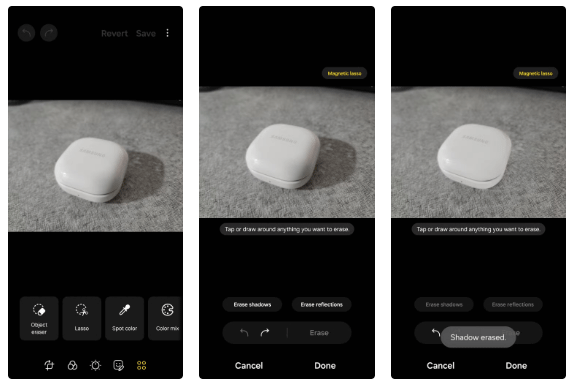
Fotoğraf düzenleyici, görüntüyü akıllıca analiz eder ve tüm gölgeleri ve yansımaları ortadan kaldırır. Hemen hemen her durumda mükemmel bir şekilde çalışır.
İnsanların Samsung telefonlarındaki dahili fotoğraf düzenleyiciyi kullanmaya devam etmelerinin bir diğer önemli nedeni de bu düzenleyicinin Galaxy AI tarafından destekleniyor olmasıdır. Bununla fotoğraflarınızdaki nesneleri kolayca yeniden boyutlandırabilir, konumlandırabilir ve kaldırabilirsiniz.
Örneğin, fotoğraftaki bir nesneyi hareket ettirmek istiyorsanız tek yapmanız gereken fotoğraf düzenleyicide Galaxy AI simgesine dokunmak, ardından ayarlamak istediğiniz nesneye dokunup basılı tutmak. Uygulama bunu algıladığında, köşeleri kullanarak nesneyi yeniden boyutlandırabilir veya nesneyi farklı bir konuma sürükleyebilirsiniz. Eğer tamamen silmek istiyorsanız silgi ikonuna dokunarak bunu yapabilirsiniz.
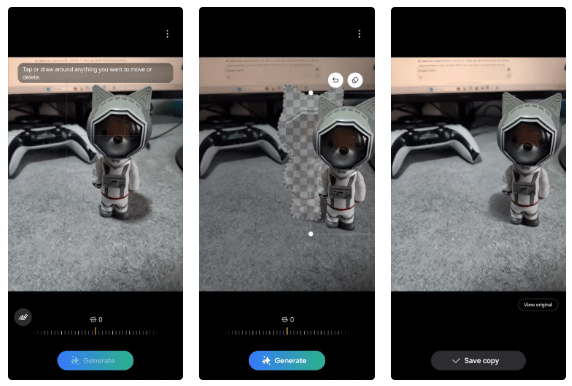
Galaxy AI yalnızca nesneyi ortadan kaldırmakla kalmıyor, aynı zamanda alanı çevreye uyan dokular ve renklerle akıllıca dolduruyor ve düzenlemenin tamamen doğal görünmesini sağlıyor.
Fotoğraf çekme konusunda pek iyi olmayan kişiler için fotoğraflar her zaman mükemmel derecede düzgün olmayabilir. Bazen nesneler yanlışlıkla kesilir veya konu merkezden çıkar. İşte tam bu noktada Samsung telefonlardaki Generative Edit aracı devreye giriyor.
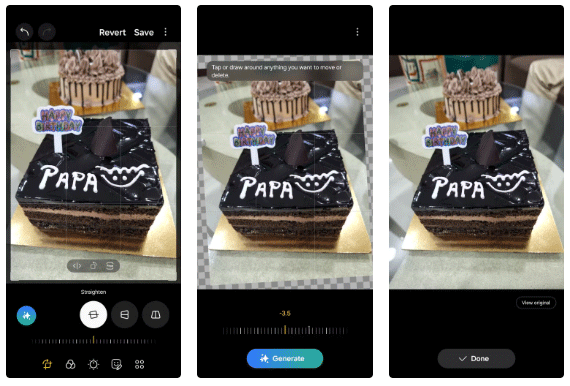
Bu özellik sayesinde fotoğraf düzenleyicide Galaxy AI simgesine dokunabilir, eğim kolunu kullanarak görüntüyü mükemmel şekilde hizalayabilir ve ardından Oluştur seçeneğine dokunabilirsiniz . Yapay zeka çevredeki unsurları analiz edecek ve eksik veya hizalanmamış alanları otomatik olarak dolduracak. İster kavisli bir ufku düzeltmek, ister bir arka planı doldurmak, isterse de mantıksız bir kırpmayı ayarlamak olsun, bu özellik harika bir iş çıkarıyor.
Samsung'un fotoğraf düzenleyicisindeki bir diğer harika yapay zeka özelliği ise Sketch to Image. Fotoğrafınıza eklemek istediğiniz bir şey varsa (belirli bir nesne, şekil veya tasarım olabilir), Galaxy AI simgesine dokunup Resme Çizim'i seçebilirsiniz .
Buradan ekrana kabataslak bir taslak çizip Generate tuşuna basmanız yeterli . Galaxy AI daha sonra çizimi analiz ederek onu fotoğrafa mükemmel uyum sağlayan bitmiş bir nesneye dönüştürüyor.
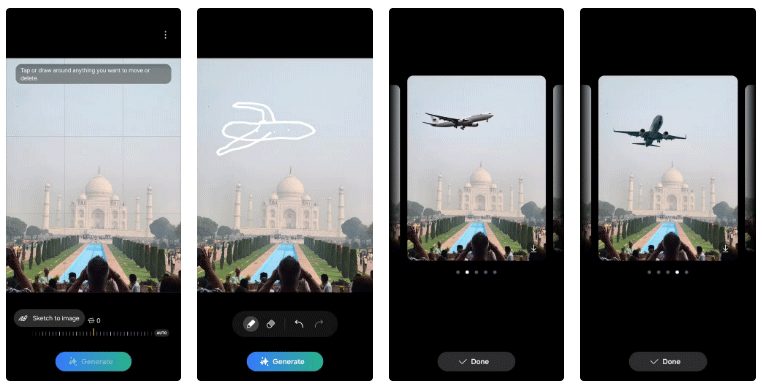
İnsanların bu özellikte en çok hoşuna giden şey, aralarından seçim yapabileceğiniz farklı varyasyonlar sunması, böylece resminize en uygun olanı seçebilmenizdir. Bu aracın basit çizimleri ne kadar doğru bir şekilde yorumlayıp, fotoğrafın tarzına ve bağlamına uyan gerçekçi görüntülere dönüştürdüğüne şaşıracaksınız.
Instagram gibi uygulamalar fotoğraflara emoji ve çıkartma eklemeyi kolaylaştırsa da birçok kişi uygulamalar arasında sürekli geçiş yapmaktan kaçınmak için Galeri uygulamasındaki fotoğraf düzenleyicisine güveniyor.
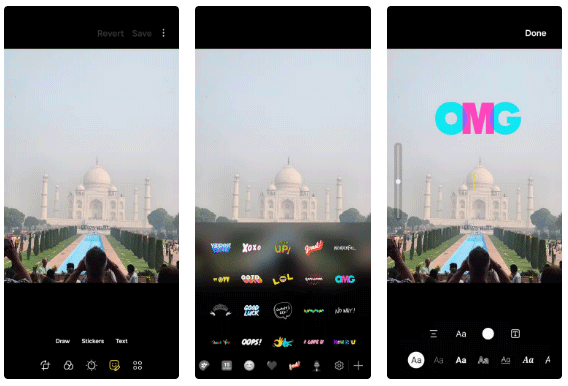
İster sevimli bir emoji, ister eğlenceli bir çıkartma, isterse biraz daha sıra dışı bir şey eklemek isteyin, bunların hepsini fotoğraf düzenleyicide Süslemeler > Çıkartmalar bölümüne giderek yapabilirsiniz . Kendinizi daha yaratıcı hissediyorsanız, metin ekleyebilir, yazı tipini, boyutunu ve rengini ayarlayarak resminizin ruh haline veya temasına mükemmel şekilde uyum sağlayabilirsiniz.
Samsung Photo Editor ayrıca fotoğraflarınızdaki daha ince detaylar üzerinde çalışmanıza da yardımcı olur. Portrenizi veya selfienizi geliştirmek istiyorsanız Araçlar > Yüz Efektleri'ne gidip yüz pürüzsüzlüğü, ton, çene çizgisi gibi özellikleri ayarlayabilirsiniz.
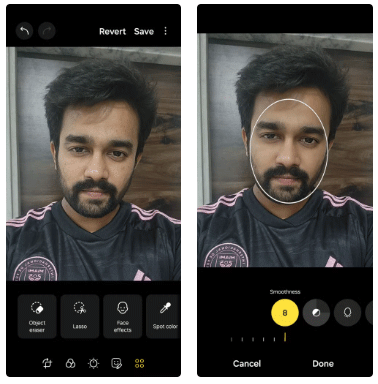
Kullanıcıların özellikle beğendiği özelliklerden biri de lekeleri düzeltme ve kırmızı gözleri sadece birkaç dokunuşla giderme yeteneği. Fotoğrafınızda istemediğiniz bir sivilceden flaştan kaynaklanan kırmızı göz sorununa kadar, ayrı bir uygulamaya ihtiyaç duymadan bu sorunları hızla giderebilirsiniz.
Portrait Studio AI, birçok kişinin zaman zaman kullanmaktan hoşlandığı bir diğer harika özelliktir. Herhangi bir özçekiminizi çizgi roman tarzı bir portre, 3 boyutlu çizgi film, çizim veya hatta sulu boya versiyonu gibi benzersiz ve yaratıcı bir şeye dönüştürmenize olanak tanır.
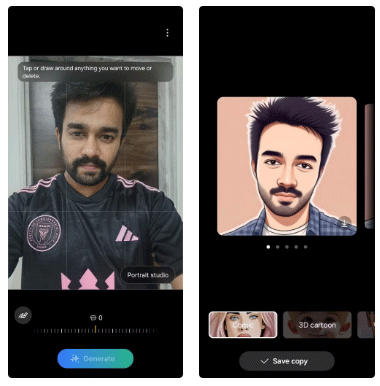
İşlem inanılmaz derecede kolay; fotoğraf düzenleyicide özçekiminizi açmanız, Galaxy AI simgesine dokunmanız ve Portre Stüdyosu seçeneğini seçmeniz yeterli . Oradan, çeşitli stiller arasından seçim yapabilir (Çizgi Roman, 3D Animasyon, Suluboya veya Eskiz) ve ardından yapay zekanın sihrini yapmasına izin verebilirsiniz.
Fotoğraflarınızı düzenlemekle uğraşmak istemediğiniz zamanlarda, Samsung'un fotoğraf düzenleyicisine güvenerek fotoğraflarınızı geliştirebilirsiniz. Ton sekmesine gidin ve Otomatik düğmesine dokunun .
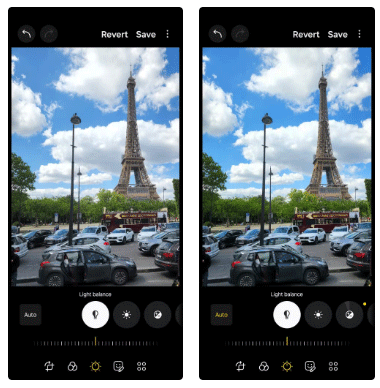
Fotoğraf düzenleyici, parlaklık, kontrast, doygunluk, keskinlik vb. gibi unsurları otomatik olarak ayarlayarak, sizin hiçbir şey yapmanıza gerek kalmadan fotoğraflarınızın canlı ve güzel görünmesini sağlar.
Birden fazla fotoğrafta aynı ayarlamaları tekrar tekrar yapmak zorundaysanız, fotoğraf düzenleme işi kısa sürede sıkıcı hale gelebilir. Neyse ki Samsung telefonlardaki Galeri uygulamasında bu işlemi çok daha kolaylaştıran bir özellik bulunuyor.
Diğer fotoğraflara uygulamak istediğiniz düzenlemeleri bir fotoğrafta yaptıktan sonra, üst köşedeki üç nokta menüsüne dokunun ve Düzenlemeleri kopyala'yı seçin . Ardından, aynı düzenlemeyi uygulamak istediğiniz diğer fotoğrafları seçin, üç nokta menüsüne tekrar dokunun ve Düzenlemeleri yapıştır'ı seçin . İşte bu kadar basit!
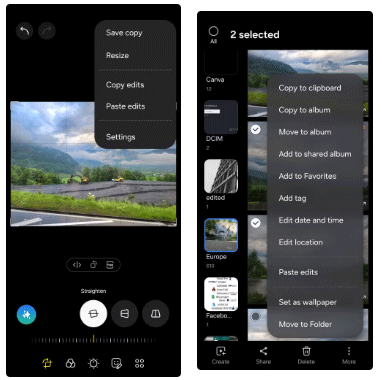
İstenmeyen nesneleri kaldırmaktan çarpıcı portreler oluşturmaya kadar, Samsung telefonunuz isteyebileceğiniz tüm düzenleme araçlarını sunar. Sonuç olarak, artık üçüncü taraf fotoğraf düzenleme uygulamalarını kullanmanıza gerek kalmayacak.
Eğer birkaç yıldır Samsung telefon kullanıyorsanız, Galaxy serisinin sunduğu harika özelliklerin rakipsiz olduğunu göreceksiniz.
Samsung Galaxy telefonlarda ekran görüntüsü almak da son derece kolaydır.
Elbette hiçbirimiz acil yardım çağırmak zorunda kalacağımız bir durumla karşılaşmak istemeyiz, ancak her zaman en kötüsüne hazırlıklı olmak önemlidir.
Yeni bir Samsung Galaxy telefonu satın aldınız ve yapılandırmanız mı gerekiyor? Samsung telefonunuzun daha iyi çalışması için değiştirmeniz gereken 10 ayar şöyle:
Samsung'un sistem genelindeki dahili arama özelliğinin ardındaki fikir, kullanıcıların cihazlarında ihtiyaç duydukları her şeyi tek bir alandan, basit ve hızlı işlemlerle bulmalarına yardımcı olmaktır.
Pixel'e geçmek istediğinizde Samsung telefonlarda bulunan şu önemli özellikler birçok kişinin yeniden düşünmesine sebep oluyor.
Önceden yüklenmiş uygulamalara aşina olabilirsiniz ancak Samsung'un sunduğu, daha az bilinen ancak aynı derecede değerli birçok uygulama da bulunuyor.
Samsung, Galaxy markası altında pazarın hemen her segmentini kapsayan bir ürün yelpazesine sahip, tanınmış bir akıllı telefon üreticisidir.
Hassas verilerinizi korumak için Samsung Galaxy telefonunuzda Güvenli Klasör özelliğini kullanıyor olabilirsiniz, ancak bu özellikten en iyi şekilde yararlanıyor musunuz?
Bazı üst düzey akıllı telefonlar, kullanıcılarını yavaş yavaş parola ve parmak izi güvenlik doğrulamasından daha kullanışlı yüz tanıma teknolojisine doğru yönlendiriyor.
Samsung Galaxy hakkında her şeyi bildiğinizi mi düşünüyorsunuz? İhtiyacınız olduğunu bile bilmediğiniz bu 6 özelliği denedikten sonra fikrinizi değiştirebilirsiniz!
Akıllı telefonlar denildiğinde akla ilk gelen şey ses kalitesi olmayabilir ama aslında kullanıcı deneyimini değerlendirmede oldukça önemli bir bileşendir.
Bunlar bu yıl yazılımları durdurulacak Samsung Galaxy cihazlarıdır
Google'ın Pixel telefonları donanım açısından Samsung'un amiral gemisi Galaxy telefonları kadar gelişmiş değil. Ancak daha üstün bir Android deneyimi sunuyorlar.
Microsoft Teams'te "Lisans Hatası" ile mi karşılaşıyorsunuz? Lisans sorunlarını hızlıca çözmek, erişimi geri yüklemek ve BT ekibiyle uğraşmadan verimliliği artırmak için bu adım adım sorun giderme kılavuzunu izleyin. En son düzeltmelerle güncellendi.
Microsoft Teams Ücretsiz Abonelik Hatası yüzünden toplantılarınızın aksamasından bıktınız mı? Sorunu hızlıca çözmek ve sorunsuz ekip çalışmasını yeniden sağlamak için kanıtlanmış, adım adım çözümleri keşfedin. En yeni sürümlerde çalışır!
Herkese açık Wi-Fi ağlarında Microsoft Teams ağ hatasıyla mı karşılaşıyorsunuz? Aramalarınızı ve toplantılarınızı sorunsuz bir şekilde geri yüklemek için VPN ayarları, port kontrolleri ve önbellek temizleme gibi anında çözümler bulun. Hızlı çözüm için adım adım kılavuz.
Microsoft Teams Wiki sekmesinin yüklenmemesi hatasıyla mı karşılaşıyorsunuz? Sorunu hızlıca çözmek, Wiki sekmelerinizi geri yüklemek ve ekip verimliliğini sorunsuz bir şekilde artırmak için kanıtlanmış adım adım çözümleri keşfedin.
Microsoft Teams Mac'te Anahtar Zinciri hatasıyla mı mücadele ediyorsunuz? Sorunsuz iş birliğine geri dönmek için macOS için kanıtlanmış, adım adım sorun giderme çözümlerini keşfedin. Hızlı çözümler içeride!
Microsoft Teams mikrofonunuzda boğuk veya hiç ses olmamasından bıktınız mı? Microsoft Teams mikrofon sorunlarını hızlı ve kanıtlanmış adımlarla nasıl çözeceğinizi keşfedin. Net ses sizi bekliyor!
Microsoft Teams QR kodunun nerede olduğunu ve mobil cihazınızdan süper hızlı nasıl giriş yapabileceğinizi tam olarak keşfedin. Adım adım, görsellerle desteklenmiş kılavuz sayesinde saniyeler içinde bağlantı kurabilirsiniz—şifreye gerek yok!
Microsoft Teams'in yavaş çalışmasından mı rahatsızsınız? Microsoft Teams'in neden bu kadar yavaş olduğunu keşfedin ve 2026'da sorunsuz bir iş birliği için hızını önemli ölçüde artırmak üzere bu 10 kanıtlanmış ipucunu uygulayın.
Bilgisayarınızda Microsoft Teams kurulum klasörünü bulmakta zorlanıyor musunuz? Bu adım adım kılavuz, yeni ve klasik Teams sürümleri için, kullanıcı ve makine bazında kurulumların tam yollarını gösteriyor. Sorun gidermede zamandan tasarruf edin!
Microsoft Teams Görev Yönetimi Senkronizasyon Hatalarının iş akışınızı aksatmasından bıktınız mı? Teams, Planner ve To Do genelinde sorunsuz görev senkronizasyonunu geri yüklemek için uzmanlarımızın adım adım çözümlerini izleyin. Anında rahatlama için hızlı çözümler!
Microsoft Teams Copilot'ı kullanarak yapay zeka destekli verimliliği nasıl artıracağınızı keşfedin. Toplantıları, sohbetleri ve görevleri zahmetsizce dönüştürmek için adım adım kılavuz, temel özellikler ve ipuçları. Daha akıllı iş birliğinin kilidini bugün açın!
Microsoft Teams'in yavaş çalışmasından mı şikayetçisiniz? Windows, Mac, web ve mobil cihazlarda performans sorunlarını, gecikmeleri, çökmeleri gidermek ve hızı artırmak için Microsoft Teams önbelleğini adım adım nasıl temizleyeceğinizi öğrenin. İşe yarayan hızlı çözümler!
"Teams Takvimim Nerede?" sorunuyla mı boğuşuyorsunuz? Microsoft Teams'deki senkronizasyon sorunlarını adım adım çözün. Takvim görünümünüzü geri yükleyin ve zahmetsizce senkronize edin—uzman ipuçları içeride!
Chromebook'larda Microsoft Teams oturum açma hatasıyla mı karşılaşıyorsunuz? Oturum açma sorunlarını hızlıca çözmek için adım adım çözümleri keşfedin. Sorunsuz ekip çalışması için önbelleği temizleyin, uygulamaları güncelleyin ve daha fazlasını yapın. En yeni Chrome OS sürümlerinde çalışır!
Microsoft Teams'te küçük yazı tipleriyle mi mücadele ediyorsunuz? Microsoft Teams arayüzünüzü daha büyük ve daha okunaklı hale getirmek için kanıtlanmış adımları keşfedin. Masaüstü, web ve erişilebilirlik ayarları için kolay düzenlemelerle netliği artırın ve göz yorgunluğunu azaltın.